您可以将多种类型的图表标记和坐标轴标签添加到图表。您可以修改其外观以突出数据。
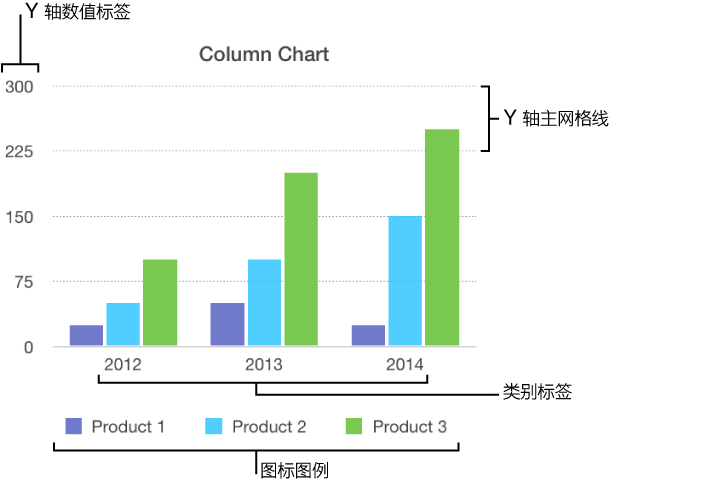
显示图表标题
图表具有默认情况下隐藏的占位符标题(标题)。您可以显示和更改图表标题。
1、轻按图表,轻按 ![]() ,然后轻按“图表选项”。
,然后轻按“图表选项”。
2、轻按“图表标题”,然后打开“图表标题”。
3、若要更改标题的对齐方式,例如以便位于图表左侧,请轻按某个对齐选项。
4、若要编辑标题,请连按两次标题,键入新标题,然后轻按“完成”。
添加和修改图表数值标签
条形图、柱形图、折线图、面积图、气泡图和饼图具有用来显示特定数据点的值的标签。默认情况下,新图表的这些数值标签处于隐藏状态,但是您可以将其设为可见并指定其格式(例如,数字、货币或百分比),更改其字体和颜色,等等。
1、轻按图表,然后轻按 ![]() 。
。
2、轻按“图表”,然后轻按“图表选项”。
3、轻按“数值标签”。
4、轻按选取您想要标签在图表中显示的位置。轻按“关闭”以隐藏它们。
5、若要修改标签的数字格式,请再次轻按“图表选项”,然后轻按“数字格式”(位于“数值标签”下方)。
6、使用其他控制对标签进行其他调整:
添加后缀或前缀:您输入的文本将追加到数值标签或添加到数值标签前面。
选取负数的显示方式:轻按“-100”或“(100)”。
如果更改整个图表的字体,则也将更改数值标签的字体。
修改图表轴标签和网格线
大多数图表类型具有轴标记,您可以采用许多方式修改它们。您可以更改显示在轴上的标签、标签的角度、标记的范围和频率等。您还可以设定是否显示图表网格线,并指定它们的外观。
1、轻按图表。
2、在“格式”检查器中,执行以下任一项操作:
修改 x 轴上的标记:轻按面板顶部的“X 轴”。
修改 y 轴上的标记:轻按面板顶部的“Y 轴”。
3、使用控制进行任何想要的调整。
4、如果打开“轴名称”,Keynote 会在图表中添加占位符轴名称。若要更改轴名称,请连按两次图表上的名称,然后键入您自己的名称。
添加图表图例
1、轻按图表,轻按 ![]() ,然后轻按“图表”。
,然后轻按“图表”。
2、轻按“图表选项”,然后打开“图例”。
3、若要调整图例的大小,请轻按该图例,然后拖移绿色选择控制柄。
使用交互式图表
交互式图表以阶段显示数据,以便可以突出数据组之间的关系。交互式图表可用于显示随着时间推移按组列出的销售额、按部门列出的费用以及按各大洲按国家/地区列出的人口变化等数据。下面的示例显示三年期间内三个物种的增长。
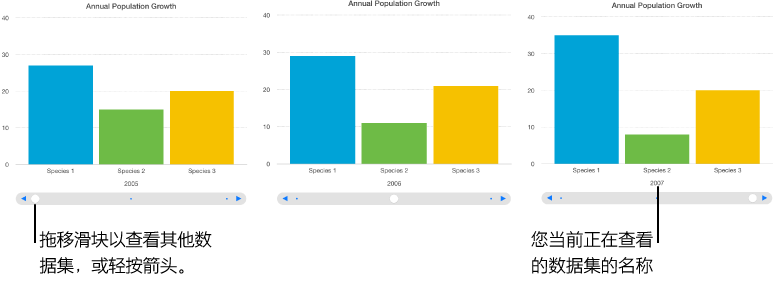
您可以使用滑块和按钮或仅按钮来与图表交互。
1、轻按图表,然后轻按 ![]() 。
。
2、轻按“图表”,然后轻按“图表选项”。
3、轻按“交互式图表”,然后轻按“滑块和按钮”或“仅按钮”。
您可以将“神奇图表”构件效果添加到交互式图表,以对不同的图表数据序列进行动画处理。
